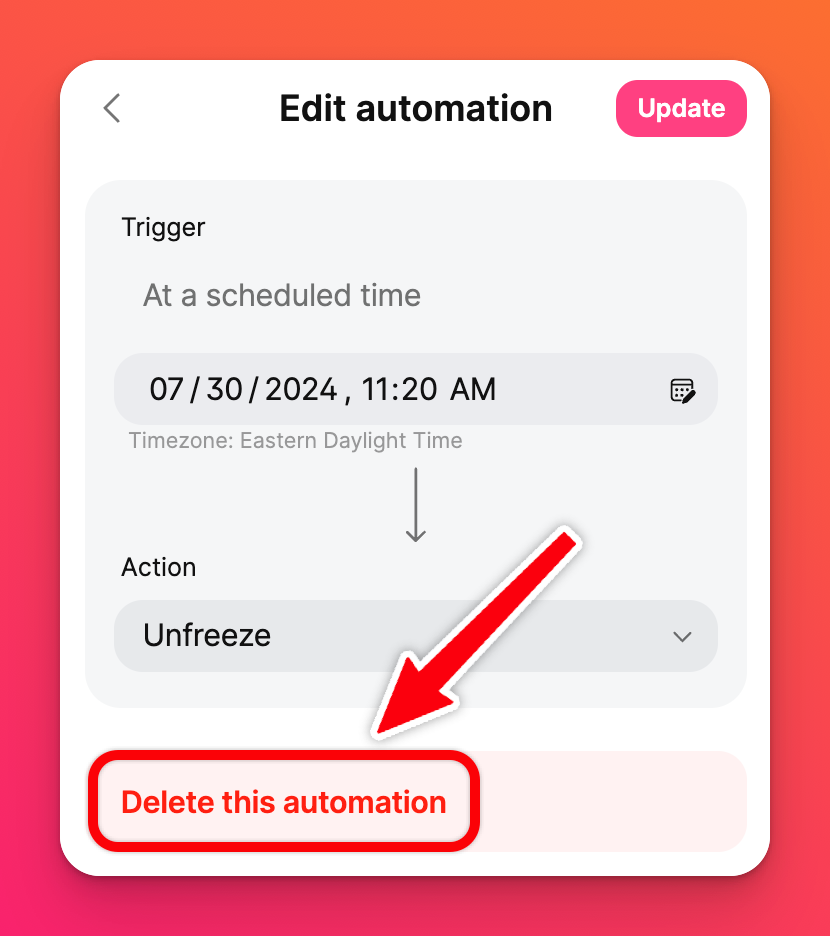Opret automatiseringer til at fryse din padlet
Hvis du vil være sikker på, at din tavle ikke længere kan redigeres efter et bestemt tidspunkt, men du er bange for, at du selv glemmer at fryse den - så lav en automatisering! Automatiseringer kan sikre, at dine studerende overholder deadlines for opgaver uden at skulle bekymre sig om, hvorvidt nogen har været i stand til at snige et indlæg ind efter forfaldsdatoen/-tidspunktet.
Opret en automatisering
- Åbn den tavle, du vil oprette en automatisering til.
- Klik på ellipseknappen med tre prikker (...) i højre side af skærmen.
- Vælg Automatiseringer.
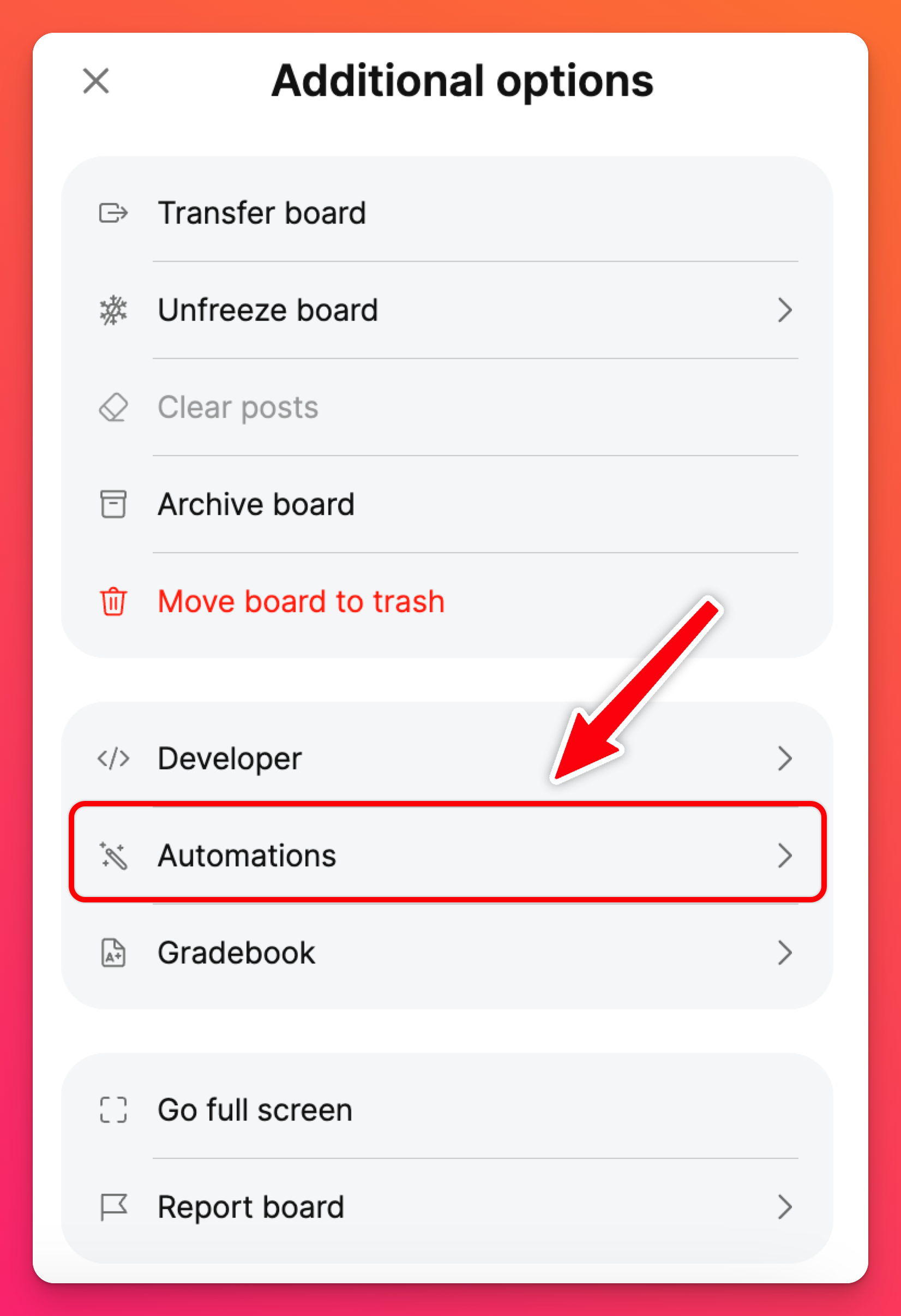
- Vælg den dato og det klokkeslæt, hvor den skal udløses.
- Under 'Handling' skal du klikke på Vælg handling og vælge den mulighed, du vil planlægge.
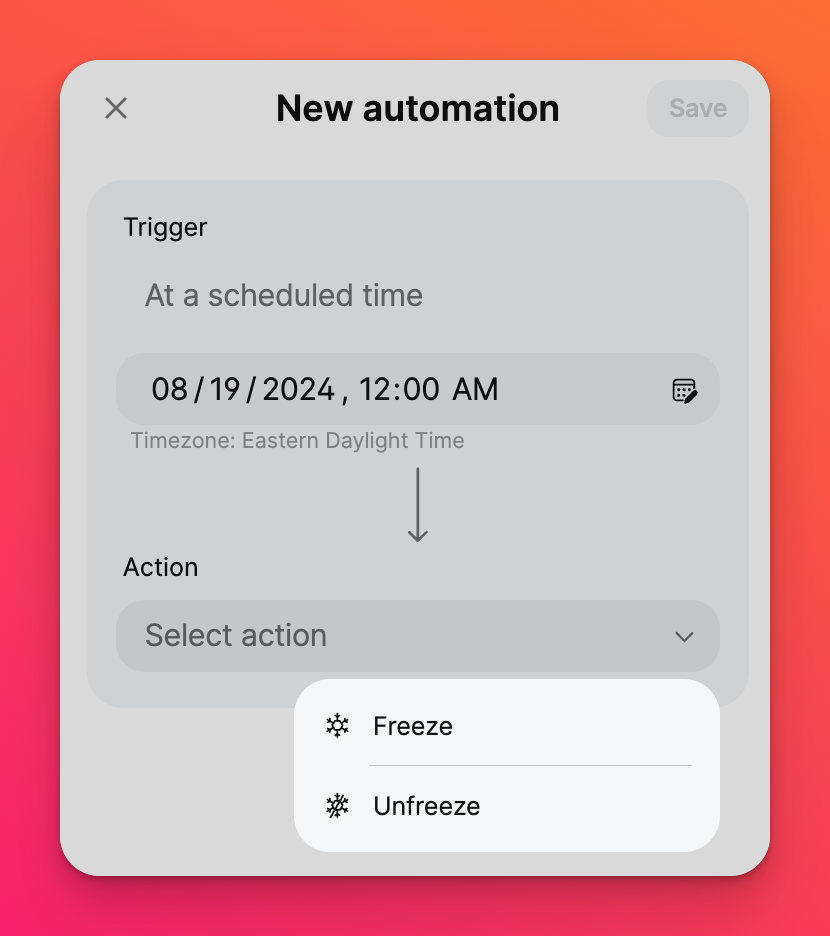
- Glem ikke at klikke på Gem!
Opret flere automatiseringer
Der kan oprettes flere automatiseringer til en tavle.
Hvorfor skulle du have brug for det?
Hvis du har en opgave til dine studerende, som du gerne vil have en deadline for, kan du oprette en automatisering til din tavle, så den fryser på forfaldsdatoen. Hvis du gerne vil åbne tavlen igen efter en bestemt tidsperiode, skal du oprette en anden automatisering for at frigøre den.
Det er virkelig en smuk ting!
Rediger automatiseringer
For at redigere en eksisterende automatisering skal du åbne automatiseringsmenuen ved at klikke på ellipseknappen med tre prikker (...) på din tavle og vælge Automatiseringer.
Klik på den eksisterende automatisering, du vil redigere, foretag dine ændringer, og klik på Opdater for at gemme den!
Slet en automatisering
Hvis du vil slippe helt af med automatiseringen, skal du vælge den og klikke på Slet denne automatisering. Der kommer en pop-up, hvor du skal bekræfte din beslutning. Vælg Slet.